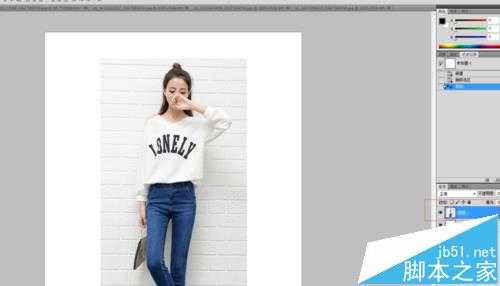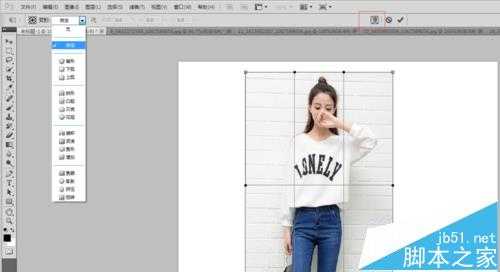富贵资源网 Design By www.hznty.com
在Photoshop里,每个图层都是相对独立的,经常会有将多个图层合成一张图片,当我们进行多图片合成一张图时,该图层可能因为尺寸过大,而超出屏幕显示范围,那么ps图层如何修改大小比较快呢?
- 软件名称:
- Adobe Photoshop 8.0 中文完整绿色版
- 软件大小:
- 150.1MB
- 更新时间:
- 2015-11-04立即下载
1、我们的打开所有需要合并的图片,然后新建一个图像图层,我们以800*800为例!
2、同时为了便于操作,我们将图像进行平铺,"窗口--排列--平铺"
3、选中需要拖动的图像,然后Ctrl+A,选中整个图像,把这个图像拖动到空白图像图层中
4、可以看到这个图层在这个空白图层是可以活动,大小就不一定和空白图像图层匹配了
5、我们可以通过快捷键Ctrl+T,也就是编辑里面的自由变换工具来进行调节,这样就可以随意拖动大小,甚至旋转都可以
6、因为手动拖动,会引起纵横比例失衡,一般按着Shift,就可以保持纵横比。如查需要更精确参数,还可以调工具栏中参数值
7、最后要说一下的是,这里还个变形模式,有需要也可以对图片进行不同效的变形
相关推荐:
PS中怎么快速隐藏所有的图层?
ps怎么将画在纸上的画复制到图层中?
ps怎么使用图层面板中的搜索按钮快速找到所需图层?
富贵资源网 Design By www.hznty.com
广告合作:本站广告合作请联系QQ:858582 申请时备注:广告合作(否则不回)
免责声明:本站资源来自互联网收集,仅供用于学习和交流,请遵循相关法律法规,本站一切资源不代表本站立场,如有侵权、后门、不妥请联系本站删除!
免责声明:本站资源来自互联网收集,仅供用于学习和交流,请遵循相关法律法规,本站一切资源不代表本站立场,如有侵权、后门、不妥请联系本站删除!
富贵资源网 Design By www.hznty.com
暂无评论...